【Tips】「便利な機能の使いかた」から「困ったときに確認するポイント」まで!ワイヤレスイヤホン『LinkBuds S』”困った時”の使いこなしガイド!

ワイヤレスイヤホン『LinkBuds S』の「スマートフォンやパソコンと接続する方法」や「便利な機能の使いかた」「困ったときに確認するポイント」など、使いこなし方法をご紹介します。
こんにちは店員よねっちです。
人気アイドルグループ『SixTONES』がプロモーションに登場してから爆発的なヒットになっている『LinkbBuds S』ですが、お手元に届いて早速音楽を楽しまれている方も多いのではないかと思います。
中にはSONYのワイヤレスイヤホンを初めて利用されて取り扱い方にお困りの方もいらっしゃるのではないでしょうか?そこで今回は知っておくと便利な「LinkBuds S」の使いこなし情報をまとめてみました。
■スマホやパソコンとのペアリング方法

スマホやパソコンとのペアリング方法ですが、まずヘッドホンを充電ケースに入れたままにしてください。その後、ケースのふたを開けます。
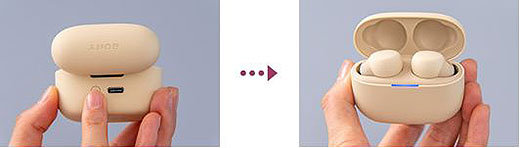
充電ケースのペアリングボタンを約5秒間押したままにします。すると、充電ケースのランプ(青)が2回ずつゆっくり点滅し、ヘッドホンがペアリングモードになります。
ペアリングモードになった後は、ヘッドホンを充電ケースから取り出すことができます。ヘッドホンを両耳に装着すると、両側のヘッドホンから通知音が鳴り、音声ガイダンス「ペアリングモード」が同時に流れます。
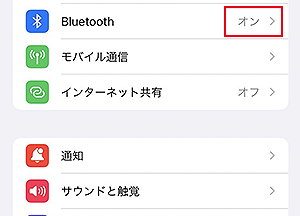
その際、送信側の機器のBluetoothをONにするのをお忘れなく。Bluetooth設定画面を開き、接続機器の中に[LinkBuds S]が表示されたらタッチします。
接続機器の画面に[LinkBuds S]が表示されない場合は、充電ケースからヘッドホンを取り出してください。[LinkBuds S]と[LE_LinkBuds S]が表示される場合は[LinkBuds S]を選択して下さい。
接続されると、ヘッドホンを充電ケースにセットしている場合は、充電ケースのランプ(青)が約5秒間ゆっくり点滅します。ヘッドホンを耳に装着している場合は、両側のヘッドホンから通知音が同時に鳴ります。
接続時にパスキーを要求された場合は「0000(ゼロゼロゼロゼロ)」を入力して下さい。
また、[LinkBuds]が表示されるまでに、30秒~1分間ほど時間がかかる場合があります。[LinkBuds]が表示されない場合は、もう一度最初から操作を行ってください。

Google Fast Pairで接続する時も手順は大体同じで、まず、ヘッドホンを入れた充電ケースのふたを開けます。その後、充電ケースのペアリングボタンを約5秒間押したままにします。
ヘッドホンをBluetooth機器に近づけ、表示されたポップアップをタッチすればOKです。
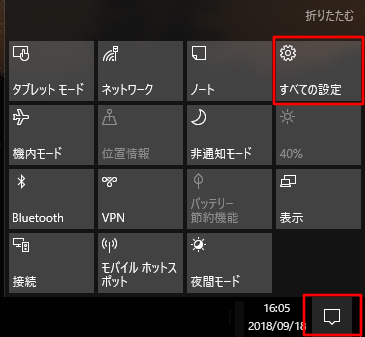
パソコンと接続する場合は、上記の通り[LinkBuds S]のペアリング設定を行った後、パソコンのタスクバー右端にあるアクションセンターをクリックして、[すべての設定]を開き、設定の中から[デバイス]を選択します。
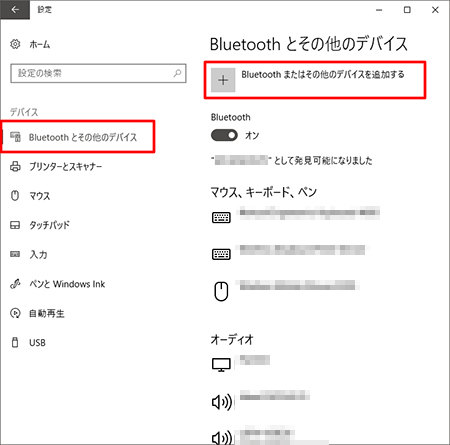
[Bluetoothとその他のデバイス]をクリックして、[Bluetoothまたはその他のデバイスを追加する]の追加ボタンを選択します。[Bluetooth]機能が[オフ]の場合は[オン]にして下さい。
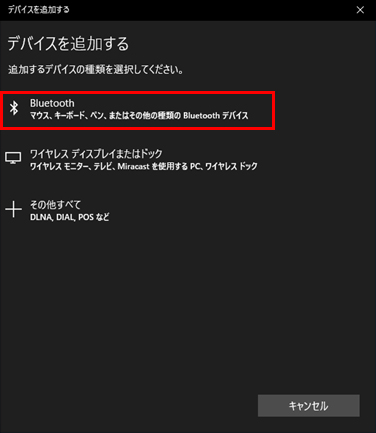
[デバイスを追加する]画面が表示されたら、[Bluetooth]の中にある[LinkBuds S]を選択します。[LinkBuds S]の下に「音声、音楽に接続済み」と表示されたことを確認して[完了]を押せばOKです。
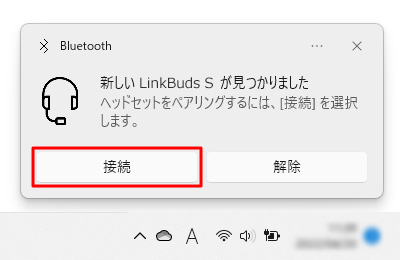
OSがWindows 11の場合はSwift Pair を使用し、ヘッドホンとパソコンが素早くペアリングできます。画面にポップアップメニューが表示されたら[接続]を選択しします。
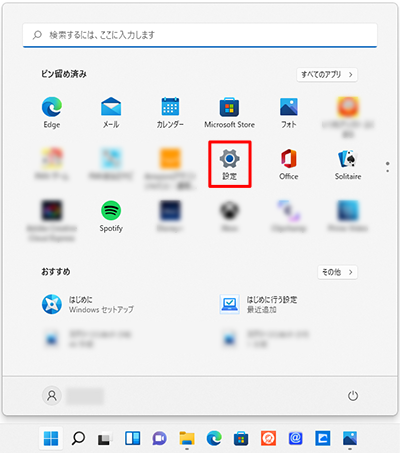
クイックペアリングで接続できない場合は、パソコンのタスクバーにあるスタートアイコンをクリックして、[設定]を選択してください。
そこから[Bluetoothとデバイス]をクリックして、[デバイスの追加]を選び、[Bluetooth]を選択します。あとは[Bluetooth]の中にある[LinkBuds S]を選べば完了です。
■イヤーピースの密閉状態を確認する方法
ノイズキャンセリング機能の効果、音質、通話性能などを最大限に発揮させるには「ヘッドホンを正しく耳に装着すること」そして「耳にフィットするイヤーピースを選ぶこと」が大切です。
ヘッドホンを装着するときは、ヘッドホンを回転させながら、イヤーピースを耳に着けると、耳の奥にしっかりと入れやすくなります。
耳にフィットしていない、ノイズキャンセリング効果が得られないと感じた場合は、イヤーピースの密閉状態を確認し、サイズが合っているか確認しましょう。
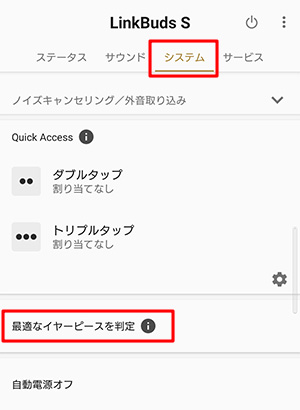
「LinkBuds S」ではHeadphones Connectの[最適なイヤーピースを判定]機能を使って、現在装着しているイヤーピースの密閉状態を調べることができます(同梱のイヤーピースのみの対応)。
調べる方法ですが、まずHeadphones Connectアプリを起動し、[システム]タブの中から[最適なイヤーピースを判定]を選択します。
その後、[装着状態をテストする]をタッチし、画面の指示に従ってヘッドホンを耳に装着し、測定を開始します。注意点ですが、測定は、静かな場所で動かないで行ってください。
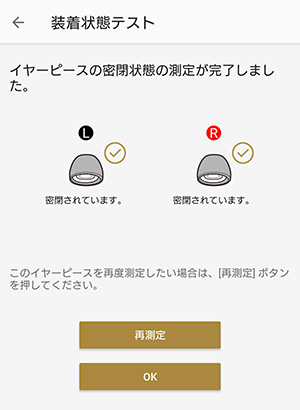
ヘッドホンが正しく装着でき、イヤーピースもフィットしている場合は、[密閉されています]と表示されます。それ以外の表示の場合は、正しい装着方法を参考にしてヘッドホンを装着し直すか、他のイヤーピースに交換して再度測定してください。
■自分にあったイヤーピースのサイズを確認する方法
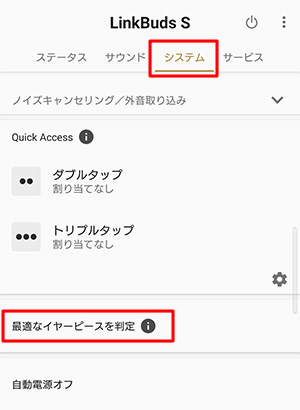
ヘッドホンの性能を最大限発揮させるために、サイズの違うイヤーピースを付属しています。耳の穴は人それぞれ異なり、左右でも大きさが異なる可能性があります。
サイズを調べる方法ですが、Headphones Connectアプリから[システム]タブを選択し、[最適なイヤーピースを判定]をタッチします。
その後、[すべてのサイズを比較する]から4つのサイズ(SS、S、M、LL)から快適に装着できるサイズを2つ以上を選んで、次へ進みます。測定は静かな場所で動かないで行ってください。
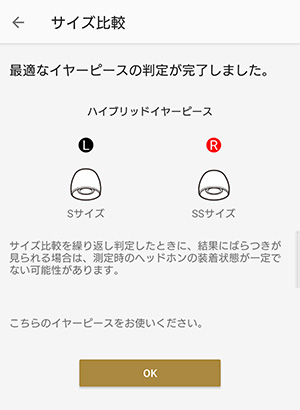
測定が完了したら、続けて異なるサイズのイヤーピースの測定を行い、チェックを入れたすべてのサイズのイヤーピースを測定します。
すべての測定が完了すると、自分の耳に最もフィットするサイズのイヤーピースが表示されます。
■「アダプティブサウンドコントロール」を使用する
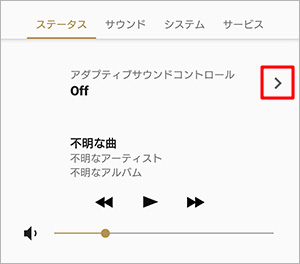
アダプティブサウンドコントロールとは、止まっている、歩いている、走っている、電車に乗っているなどの行動シーンに応じて、ノイズキャンセリング/外音取り込みレベルが自動的に切り替わる機能です。
Headphones Connectアプリから[アダプティブサウンドコントロール]の>をタッチします。
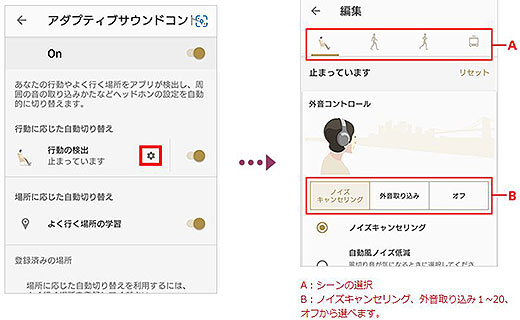
アダプティブサウンドコントロールをオンに切り替え、[行動の検出]メニューにある[設定]アイコンを選択すると、4つの行動シーンごとにノイズキャンセリングや外音取り込みを設定することが可能です。
また、よく行く場所(自宅/職場/学校/駅/バス停/ジム/その他)を検出し、自動的に行動シーンごとの切り替えを行うことができます。
■お手入れ方法

ヘッドホンや充電ケースの端子部に異物や汗などの水分が付着したままにしておくと、端子腐食の原因となり、充電ができなくなることがあります。使い終わった後には、必ず乾いた柔らかい布や綿棒で端子部分を優しくクリーニングしてください。
充電ができなくなったときも、端子を丁寧にクリーニングすることで改善できる場合がありますのでお試しください。
なお、ホコリ等を取り除く際に、エアスプレーなどの使用は控えてください。マイク穴や音の出口にホコリ等が入り、機能不良につながる可能性があります。
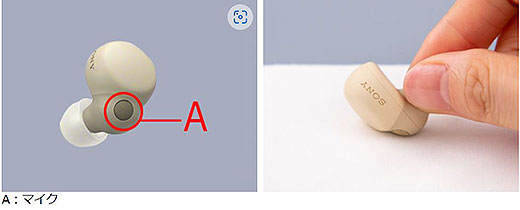
マイク穴に水が残ったままにすると腐食の原因となります。その際は、マイク穴を下に向け、乾いた布などに5回程度軽くたたくように当て、水滴を取り除いてください。
■充電ケースのランプ表示について
| 充電ケースのランプ表示 | ヘッドホンや充電ケースの状態 |
  充電ケースにヘッドホンが収納された状態で ふたを開閉したとき、約6秒ほど緑色に点灯 |
ヘッドホンの電池残量が95%以上の状態 |
  充電ケースにヘッドホンを収納しない状態で、ふたを開閉したとき、約6秒ほど緑色に点灯 |
充電ケースの電池残量が31%以上の状態 |
  充電ケースにヘッドホンを入れたとき、約3秒ほど緑色に点灯 |
ヘッドホンの電池残量が95%以上の状態 |
  充電ケースからヘッドホンを取り出したとき、約3秒ほど緑色に点灯 |
充電ケースの電池残量が31%以上の状態 |
 充電を開始したとき、オレンジ色に点灯 |
充電中の状態 |
  充電ケースにヘッドホンが収納された状態でふたを開閉したとき、約6秒ほどオレンジ色に点灯 |
ヘッドホンの電池残量が94%~1%の状態 |
  充電ケースにヘッドホンを収納しない状態で、ふたを開閉したとき、約6秒ほどオレンジ色に点灯 |
充電ケースの電池残量が30%~1%の状態 |
  充電ケースにヘッドホンを入れたとき、約3秒ほどオレンジ色に点 |
ヘッドホンの電池残量が94%~1%の状態 |
  充電ケースからヘッドホンを取り出したとき、約3秒ほどオレンジ色に点灯 |
充電ケースの電池残量が30%~1%の状態 |
 2回ずつオレンジ色点滅を繰り返す |
充電ケースの温度異常 |
| 遅いオレンジ色点滅を繰り返す | 充電時に異常があり、充電できない状態 |
| 3回ずつオレンジ色点滅を繰り返す | ヘッドホンのL側/R側の組み合わせ異常 |
 2回ずつ遅い青色点滅を繰り返す |
機器登録(ペアリング)モードの状態 |
| 約5秒間遅い青色点滅を繰り返す | Bluetooth機器の接続が完了した状態 |
 充電を開始してから、ランプが消灯 |
満充電になり充電が完了の状態 |
  充電ケースにヘッドホンが収納された状態でふたを開閉したとき、ランプが点灯せず消灯したまま |
ヘッドホンの電池残量が1%未満の状態 |
  充電ケースにヘッドホンを収納しない状態でふたを開閉したとき、ランプが点灯せず消灯したまま |
充電ケースの電池残量が1%未満の状態 |
  充電ケースにヘッドホンを入れたとき、ランプ点灯せずに消灯したまま |
ヘッドホンの電池残量が1%未満の状態 |
  充電ケースからヘッドホンを取り出したとき、ランプが点灯せずに消灯したまま |
ヘッドホンの電池残量が1%未満の状態 |
■動作が不安定になったときのリセット方法
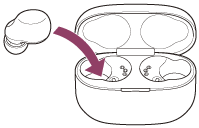
ヘッドセットの電源が入らない、または電源が入っているのに操作ができない場合は、ヘッドセットをリセットしてください。リセットは片側ずつ行います。
リセット手順ですが、まず、片側のヘッドセットを充電ケースのくぼみに戻します。充電ケースのふたは開けたままにしてください。
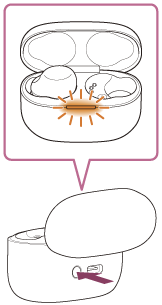
充電ケースのリセットボタンを約20秒以上押したままにすると、充電ケースのランプ(オレンジ)が、約15秒後から約5秒間ゆっくり点滅します。その後、充電ケースのランプが消灯し、ヘッドセットがリセットされます。
リセットが完了すると、充電ケースのランプ(オレンジまたは緑)が約3秒間点灯してヘッドセットの充電式電池の残量を表示し、消灯します。
ランプが消灯したことを確認してから指を離し、もう片側のヘッドセットも同様に行います。
■初期化する方法
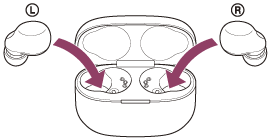
ヘッドセットをリセットしても症状が改善されないときは、初期化してください。初期化方法ですが、ヘッドセットを充電ケースにセットします。充電ケースのふたは開けたままにしてください。
充電ケースの初期化ボタンを約15秒以上押したままにすると、充電ケースのランプ(青)が2回ずつ点滅を繰り返した後、ランプ(オレンジ)が点滅し始めます。
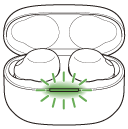
充電ケースのランプ(オレンジ)が点滅し始めてから5秒以内に指を離して下さい。初期化が完了すると、充電ケースのランプ(緑)が4回点滅します。
初期化をすると音量調節などを工場出荷時の設定に戻し、すべての機器登録(ペアリング)情報を削除します。この場合は接続相手の機器からヘッドセットのペアリング情報を一度削除してもう一度ペアリングをしてください。
以上、『LinkBuds S』使いこなしガイドでした。ながら聴き、ハマリ聴きが楽しめる新しいワイヤレスイヤホンで快適なミュージックライフをお過ごしくださいませ♪
★ソニーストア 「LinkBuds 使いこなしガイド」はこちらから
 |
||||
| ワイヤレスノイズキャンセリング ステレオヘッドセット LinkBuds S |
ソニーストア価格: 26,400 円税込 |
|||
| 発売日 | 2022年6月3日 | メーカー商品情報ページこちら | ||
| 延長保証 | 5年ワイド:3,300円 3年ワイド/5年ベーシック:2,200円 3年ベーシック:無償 |
|||
| ソニーストア 購入特典 |
ソニー提携カード決済で3%オフ 24回払いまで分割払手数料【0%】 |
|||
| テックスタッフ 店頭入特典 |
発売後、当店店頭にて実機展示予定です テックスタッフ店頭ご利用特典のご案内 |
|||

★ソニー「LinkBuds S」スペシャルコンテンツページはこちらから













